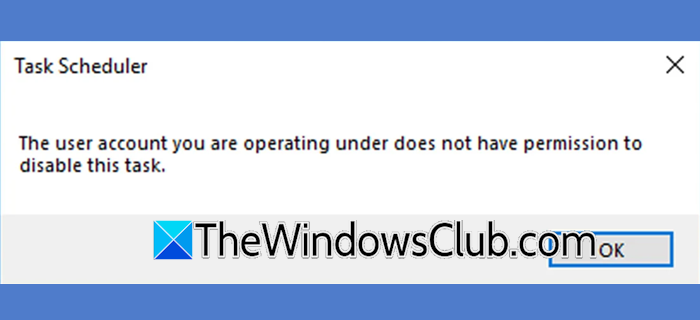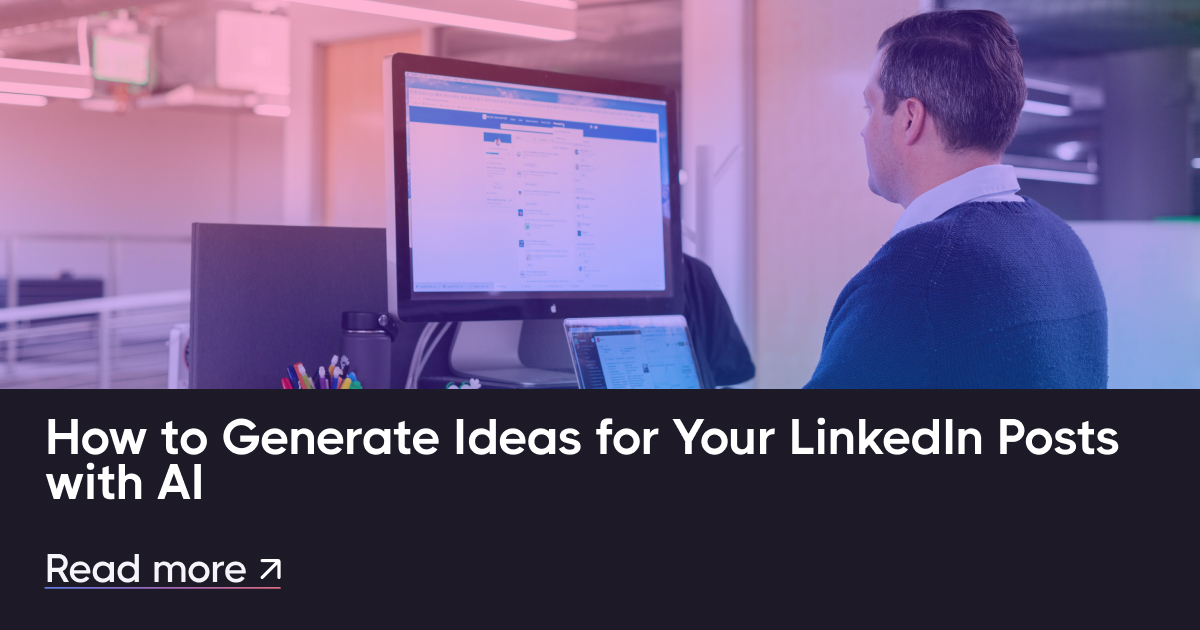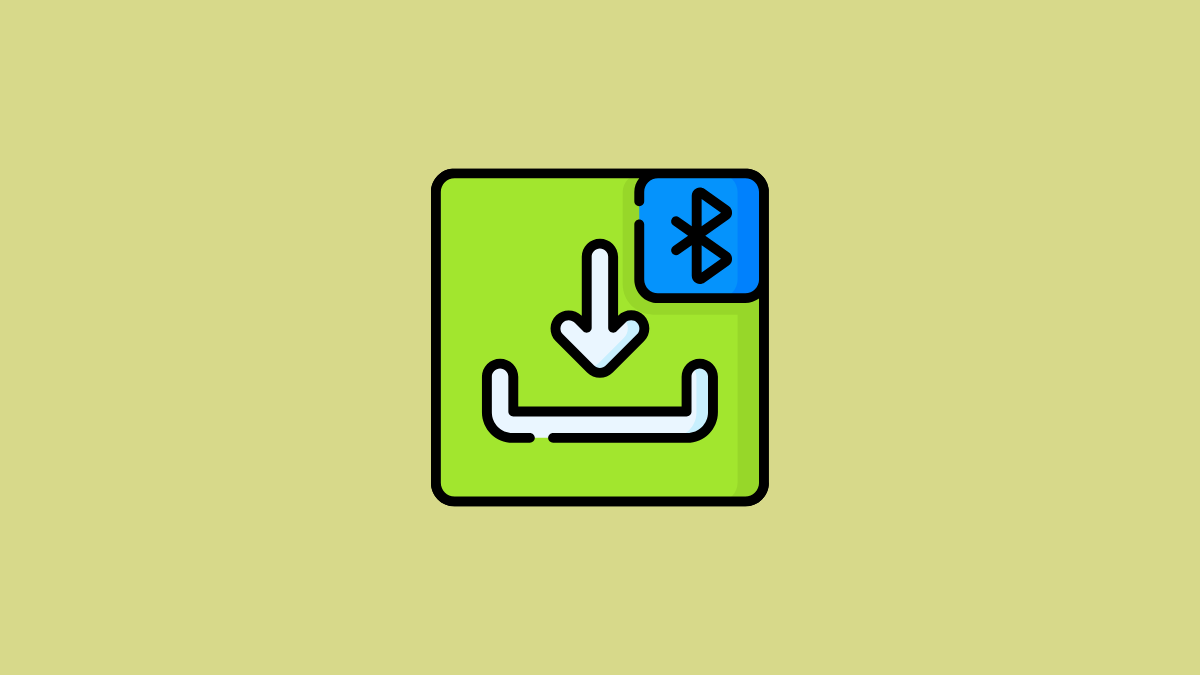Pokud při používání Windows 11 provedete jakoukoli akci, která je chráněna 2FA nebo bezpečnostním klíčem, můžete obdržetZabezpečení systému WindowsvýzvaUjistěte se, že jste to vy. Jedná se o bezpečnostní funkci, kdy se OS pokouší ověřit akci. Pokud to chcete vypnoutZabezpečení Windows Ujistěte se, že jste to vy, tento příspěvek vám ukáže, jak na to.
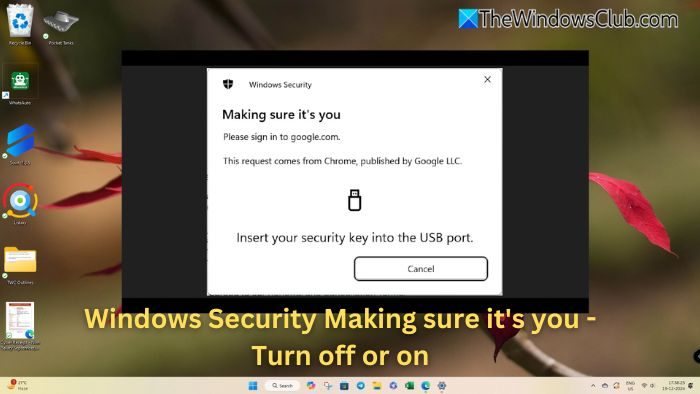
Kdy se zobrazí výzva Ujistěte se, že jste to vy?
- Ověření PIN nebo hesla:Při přístupu k citlivým aplikacím, nastavením nebo funkcím vyžaduje systém Windows ověření identity, aby bylo zajištěno, že akci provede oprávněný uživatel.
- Ověření účtu Microsoft:K tomu dochází po změnách nastavení účtu, přihlášení do nového zařízení nebo po pokusech o akce vyžadující dodatečné ověření (např. potvrzení e-mailem).
- Účty chráněné systémem Windows Hello:Pokud máte účet zabezpečený pomocí Windows Hello nebo bezpečnostního klíče, může se vám zobrazit tato výzva, pokud byl rozšířen nebo je potřeba bezpečnostní opatření.
Vypněte nebo zakažte zabezpečení systému Windows Ujistěte se, že jste vyzváni
Tato funkce zajišťuje bezpečnost vašeho účtu. Kdykoli budete požádáni, musíte zadat náš kód PIN systému Windows nebo použít bezpečnostní klíč k ověření. Pokud však máte pocit, že je výzva příliš velká, postupujte podle těchto doporučení.
- Zkontrolujte a ověřte nastavení účtu
- Upravte nastavení zabezpečení systému Windows
Technicky jde o bezpečnostní funkci navrženou tak, aby chránila váš účet ověřením vaší identity pomocí dalších metod, jako je rozpoznání obličeje, skenování otisků prstů nebo PIN při přihlašování. Neměli byste ji vypínat, ale zde je návod, jak na to.
1] Zkontrolujte a ověřte nastavení účtu
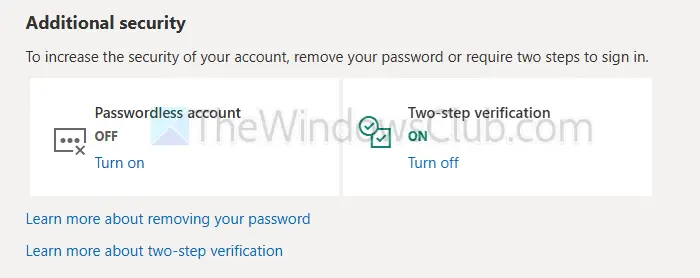
- Přejděte na Účet Microsoft > Nastavení zabezpečení
- Klikněte na Spravovat způsob přihlášení
- V části Další zabezpečení klikněte na Vypnout pro dvoufázové ověření
Číst:
2] Upravte možnosti přihlášení
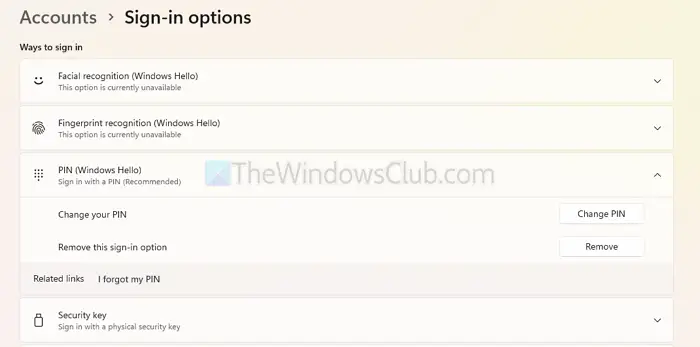
- Přejděte do Nastavení systému Windows > Účty > možnost Přihlášení
- Rozbalte PIN (Windows Hello) a zvolte jej odebrat
- Totéž použijte pro bezpečnostní klíč.
Po dokončení se výzva nezobrazí, ale společnost Microsoft vás stále může požádat o zadání hesla, pokud zjistí nějaké problémy se zabezpečením účtu.
Je v pořádku vypnout zabezpečení Windows?
Vypnutí zabezpečení Windows se nedoporučuje, pokud nemáte jiný bezpečnostní software. Je to obrana vašeho počítače proti virům a malwaru a její deaktivace činí váš počítač zranitelným. V každém případě, když nainstalujete bezpečnostní software třetí strany, Windows Defender se sám vypne.
Číst:
Mám zakázat zabezpečení Windows, pokud mám jiný antivirus?
Pokud používáte dobrý antivirus třetí strany, obvykle není nutné vypínat zabezpečení Windows sami. Je dostatečně chytrý, aby automaticky deaktivoval svou ochranu v reálném čase, když detekuje jiný antivirus, aby se předešlo konfliktům.